“如何将图片从 Android 设备传输到笔记本电脑?”我们在 Quora 上发现了这个问题,这篇文章中有不同的答案。如果您对此感到好奇,请不要错过这篇文章,因为在检查所有答案和其他在线帖子并进行测试后,我们整理了 6 种经过验证且有效的方法。您可以在此处直接了解如何将照片从 Android 传输到计算机。

第 1 部分:如何通过 iReaShare Android Manager 将照片从 Android 传输到计算机
如何一键将照片从 Android 传输到计算机?使用iReaShare Android Manager是最好的解决方案。该软件可以将手机中的所有照片一次性传输到电脑上。如果需要,您可以使用它将图像从计算机导入到 Android 设备。此外,该软件可以在此过程中保留照片的质量和格式。
操作系统要求:Android 6.0或更高版本和Windows 7/8/10/11
Android Manager 还可以帮助您:
- 管理电脑上的 Android 照片,例如创建相册、整理图片等。
- 预览您的 Android 图片并在界面上选择您想要的内容。
- 将 Android 照片备份到计算机并将备份图片一次性恢复到 Android。
- 通过 USB 和 Wi-Fi 将 Android 联系人、视频、音乐、短信等传输到 PC/Mac。
- 从计算机到 Android 设备安装和卸载应用程序。
此外,这款Android管理软件支持大多数Android手机和平板电脑,例如Samsung Galaxy S24/S23/S22/S21/S20/S10/S9/S8、Galaxy Tab A9+/Tab A9/Tab S9 Ultra/Tab S9/Tab S8 Ultra /Tab S8/Tab S7/Tab S6、荣耀 200 Lite/100 Pro/100/90 Pro/90/80 Pro/80/70 Pro/70/60 Pro/60、摩托罗拉 Moto X50 Ultra/Edge 50 Ultra/Moto G Stylus 5G/G24 Power/G24/Moto G04/Moto G Play/G34、Tecno、小米、索尼、OnePlus、OPPO、Vivo 等
下载 Android 照片管理器。
使用 Android Manager 将手机中的图片传输到电脑:
步骤1:请在电脑上安装并运行iReaShare Android Manager,用USB线将Android手机连接到电脑,并在手机上启用USB调试。如果您想无线传输照片,可以点击“通过 Wi-Fi 连接”继续。
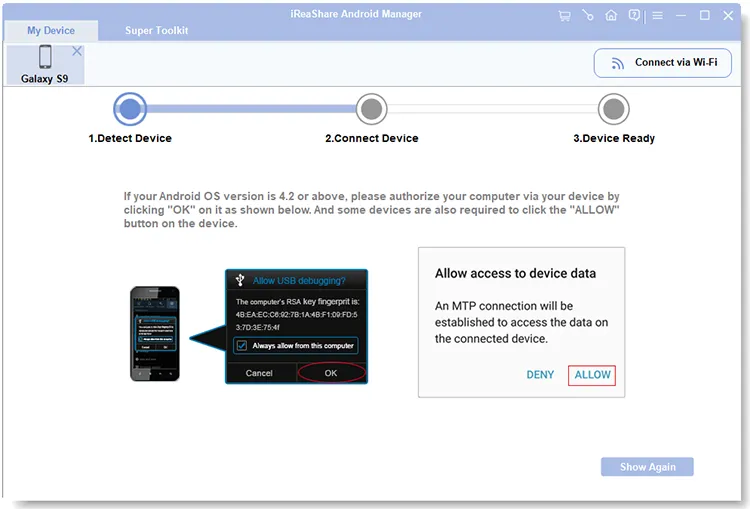
步骤2:连接后,您可以在界面上看到手机屏幕和信息。

步骤 3:要将照片从 Android 复制到 PC,您可以单击“照片”并选择您想要的图像。最后,单击“导出”将它们保存到您的 Windows 或 Mac 计算机上。
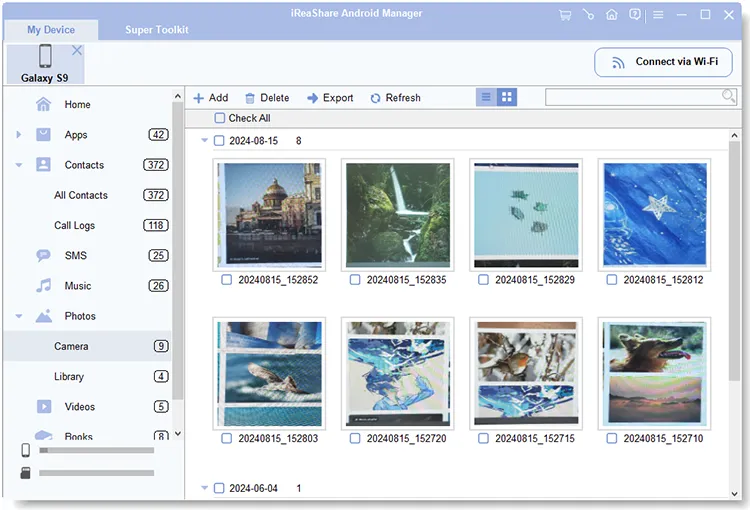
第 2 部分:如何通过照片应用程序将照片从 Android 传输到 PC
您是否注意到您的 Windows 8/10/11 电脑上有一个照片应用程序?使用 PC 上的内置照片应用程序,您可以轻松地从 Android 手机获取照片,然后保存在 PC 上。除此之外,此应用程序允许您登录 OneDrive 帐户并直接访问 PC 上 OneDrive 上保存的照片。因此,您可以通过两种方式使用此照片应用程序。
操作系统要求:Windows 8/10/11
使用 USB 通过照片应用程序将照片从 Android 传输到 Windows 10 计算机:
步骤1:使用USB线将Android手机连接到Windows 10 PC,然后在智能手机上选择“文件传输”或“ MTP ”。
步骤2:单击PC上的“开始”,找到“照片”应用程序。
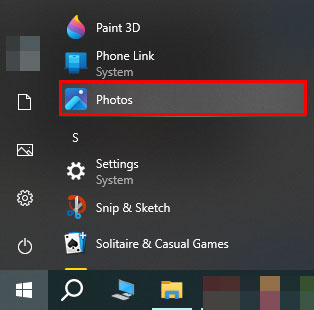
步骤 3:启动应用程序,然后单击“导入”和“从 USB 设备”。然后从 Android 手机中选择图像并将其导入到 PC。
![]()
使用 OneDrive 通过照片应用将照片从手机获取到 Windows 计算机:
步骤1:在Android手机上下载并安装OneDrive,然后登录您的帐户。然后将手机中的图片上传到您的 OneDrive 帐户。
步骤2:启动PC上的照片应用程序,然后单击左侧的“ OneDrive ”。然后点击“登录”,输入您手机上使用的OneDrive帐户。
步骤3:点击“设置”并向下滚动。然后找到“ OneDrive 帐户”并打开“ OneDrive ”。完成后,应用程序将在您的电脑上显示此帐户中的照片。
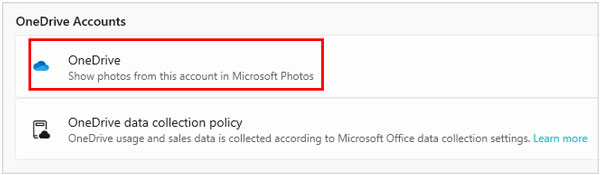
第 3 部分:如何通过 Google Photos 将照片从 Android 手机下载到计算机
每个 Google 帐户都有 15 GB 的免费云存储空间。您可以利用自己的云存储和 Google Photos 将照片从手机移动到通过互联网的计算机。
操作系统要求:大多数 Android、Windows、Mac、ChromeOS 和 Linux 操作系统
使用 Google 相册将照片从 Android 手机上传到计算机:
第 1 步:在您的 Android 手机上下载并安装 Android 版本的 Google Photos。然后允许应用程序访问您的照片和媒体,并在弹出窗口中单击“打开备份”。
步骤2:选择您想要的质量选项,然后点击“确认”。然后您的照片将从手机上传到 Google 相册。
步骤3:在计算机上浏览Google相册网页,然后登录同一帐户。之后,您就可以看到您的照片。请选择所需的选项,然后点击右上角的“更多选项”。接下来,单击“下载”将图片保存到您的电脑上。

第四部分:如何通过蓝牙将手机中的图片传输到电脑
只要您在PC和Android手机上启用蓝牙,就可以通过蓝牙在设备之间发送照片。现在大多数计算机都内置了此功能。您可以在电脑上搜索它以检查蓝牙是否可用。一般来说,如果设备具有蓝牙功能,您就可以在所有手机和计算机上使用蓝牙。然而,它的效率不如以前的方法。
操作系统要求:所有操作系统。
通过蓝牙将照片从 Android 导入到 PC:
步骤1:进入Android设置,点击“连接”>“蓝牙”,打开该功能。
步骤2:在您的PC上,请单击任务栏上的“搜索”图标,然后输入“蓝牙”。然后您将看到“蓝牙和其他设备设置”。请点击它并打开“蓝牙”。

步骤 3:当您看到检测到您的设备时,请在列表中单击它,然后输入给定的代码来配对两个设备。
步骤 4:导航到 Android 上的照片,单击“共享”>“蓝牙”> 您的 PC 设备。然后点击任务栏上的“蓝牙”图标,然后选择“接收文件”。最后,在PC上点击“接受”。您很快就会收到照片。
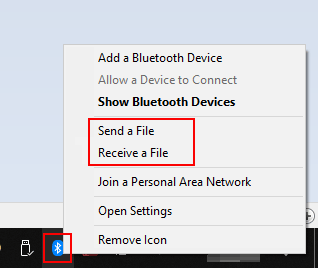
第 5 部分:如何通过 Phone Link 将照片从 Android 导入到 PC
Phone Link可以帮助您通过扫描二维码将 Android 手机连接到 Windows PC。它允许您将照片从手机无线发送到电脑,并将聊天内容轻松同步到电脑。顺便说一句,它现在还支持运行 iOS 14 或更高版本的 iOS 设备。
操作系统要求:Android 操作系统 7.0 或更高版本,以及 Windows 10/11。
使用 Phone Link 将照片从手机发送到计算机:
步骤1:确保您的Android手机和PC连接到同一Wi-Fi网络,然后在PC上搜索“ Phone Link ”,然后选择“ Android ”选项。
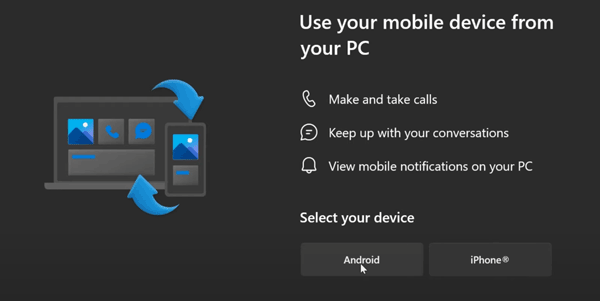
步骤2:在您的Android设备上,请进入“设置” ,然后单击“更多连接”>“链接到Windows ”。然后点击“在电脑上使用二维码登录”>“继续”,然后输入电脑上显示的代码。点击“继续”以设置连接。
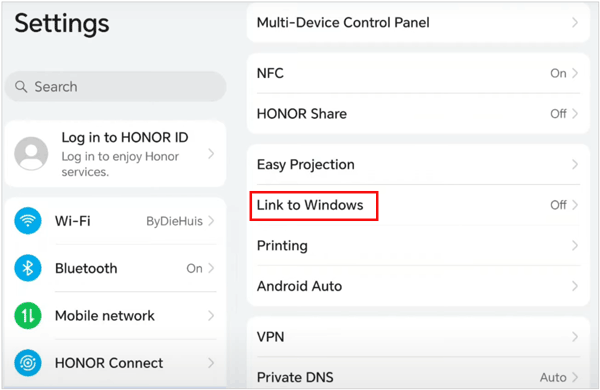
步骤 3:在您的 PC 上,单击“继续”>“开始”>“查看我的照片”。然后将图片拖放到桌面上。
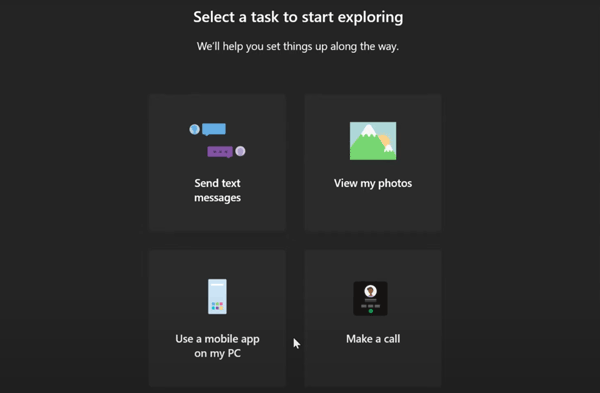
第 6 部分:如何通过电子邮件将手机中的图片发送到电脑
电子邮件是所有 Android 设备上预装的应用程序,因此您可以使用它将图像从 Android 手机发送到计算机。在电脑上打开浏览器,然后登录您的电子邮件帐户。您将收到您发送给自己的电子邮件。但一般情况下,您只能发送 50 MB 以内的文件。
操作系统要求:大多数 Android、Windows 和 Mac 操作系统。
通过电子邮件将照片从 Android 传输到笔记本电脑:
步骤1:打开手机上的图库应用程序,然后找到您要发送的图片。然后选择它们,然后单击“更多”>“共享”。
步骤 2:选择邮件应用程序,然后输入收件人的电子邮件地址。接下来,单击“发送”。
步骤3:在您的PC上,访问邮件所在网页,并使用同一帐户登录。完成后,访问收件箱,打开您刚才发送的电子邮件,并将照片下载到计算机上。
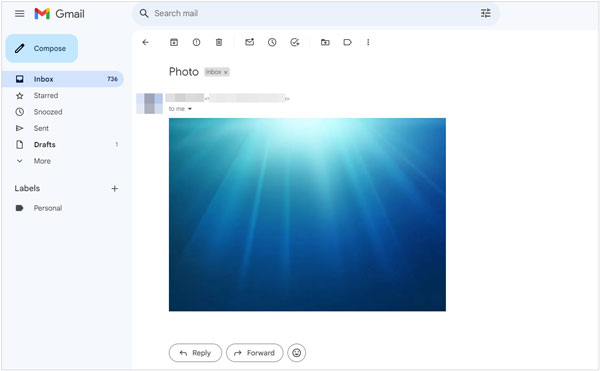
第 7 部分:将照片从 Android 传输到计算机的常见问题解答
Q1:我的照片传输到电脑后质量会下降吗?
一般来说,大多数传输工具都可以以原始质量发送您的照片和其他文件,例如 Android Manager、蓝牙、电子邮件等。但如果您使用 Google Photos 并设置“高质量”来备份您的图像,则会降低您的图像质量。图像大小以节省存储空间。
问题 2:将照片从 Android 手机传输到 PC 的最快方法是什么?
这取决于网络、USB 电缆和端口以及您的设备支持的 UFS 标准。如果您想传输照片组,前面部分中的方法非常有效,除了使用蓝牙和电子邮件之外。
Q3:我使用的是三星手机,有没有其他方法可以将手机中的照片传输到电脑上?
如果您是三星用户,还可以使用三星智能开关。它可以一次将您的所有图片备份到计算机上。
结论
您可以使用不同的解决方案将照片从手机下载到计算机,本文中的所有方法都是安全且易于使用的。请根据您的需求和设备选择工具。如果您想要稳定且省时的照片迁移,您可以尝试iReaShare Android Manager ,一款轻松传输照片的软件应用程序。





























































